Hoe sneller je iets kunt doen, hoe beter, toch? Hetzelfde geldt voor het beantwoorden van berichten, of ze nu van WhatsApp zijn of niet. Je kunt het druk hebben, maar een vriend heeft meteen een antwoord nodig; dat is wanneer het beantwoorden van de meldingsbalk een lange weg kan gaan.
Zelfs als u meer dan één bericht ontvangt, is het mogelijk om de berichten te scheiden, zodat u ze allemaal kunt beantwoorden. Je hoeft ook niet te proberen het laatste wat je hebt geschreven te onthouden, aangezien de chatgeschiedenis ook wordt weergegeven.
Bespaar tijd met Smart Reply
De opties die u in de melding ziet, zijn afhankelijk van de inhoud van het bericht. Als het bijvoorbeeld een standaard sms-bericht is, ziet u de Antwoord en Markeer als gelezen opties.
Als je ze niet ziet en alleen een pijl naar links ziet, tik dan op de omgekeerde piramide om ze te zien.
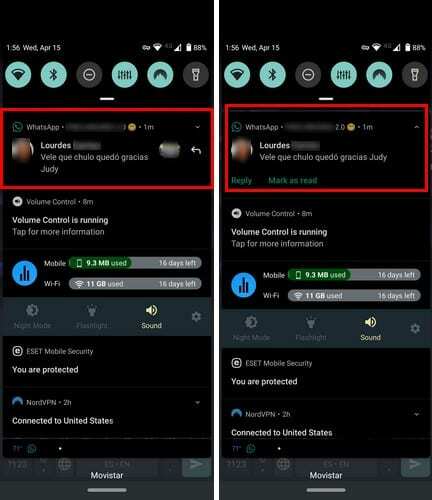
Door op de pijl te tikken, verschijnt het antwoordvenster waar u direct uw bericht kunt typen. Als je klaar bent met het typen van je bericht, kun je op de verzendoptie op je toetsenbord of rechts van het antwoordvenster tikken.
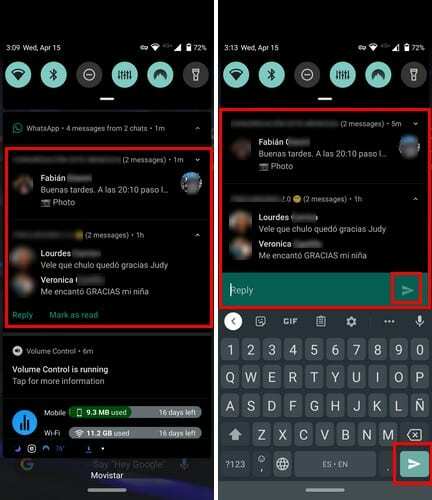
Wanneer u meerdere meldingen ontvangt, kunnen deze worden gegroepeerd en u daarom niet de optie Beantwoorden en Markeren als gelezen weergeven. Als dit je overkomt, veeg je voorzichtig naar beneden en de opties zouden moeten verschijnen.
Zelfs als je reageert vanuit de meldingsbalk, kun je de chatgeschiedenis van meer dan één gesprek nog steeds zien. U kunt de chatgeschiedenis verbergen en zichtbaar maken door op de omgekeerde piramide te tikken. Zodra u de melding negeert, is de chatgeschiedenis verdwenen.
Gewone sms-berichten hebben ook opties die u kunt gebruiken, en net als de WhatsApp-berichten kunt u ook de chatgeschiedenis bekijken. Er zijn zelfs een paar emoji-opties waaruit je kunt kiezen.
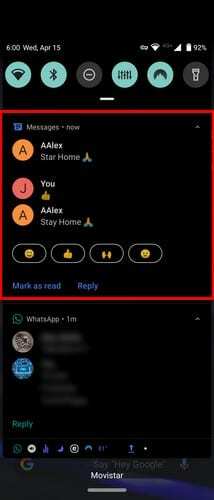
Als een contactpersoon u een link zou sturen, zou u een optie moeten kunnen zien om die link te openen in uw voorkeursbrowser. Als je geen zin hebt om het te openen, zijn er ook opties om te markeren als gelezen of te beantwoorden.
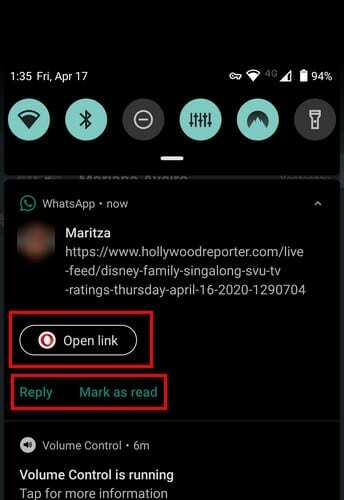
Conclusie
Het is niet nodig om Smart Reply in te schakelen, omdat het standaard is ingeschakeld in Android 10. Er is ook geen manier om het uit te schakelen; het enige wat je kunt doen is het negeren. Vind je slim antwoord nuttig? Deel uw mening in de opmerkingen hieronder.